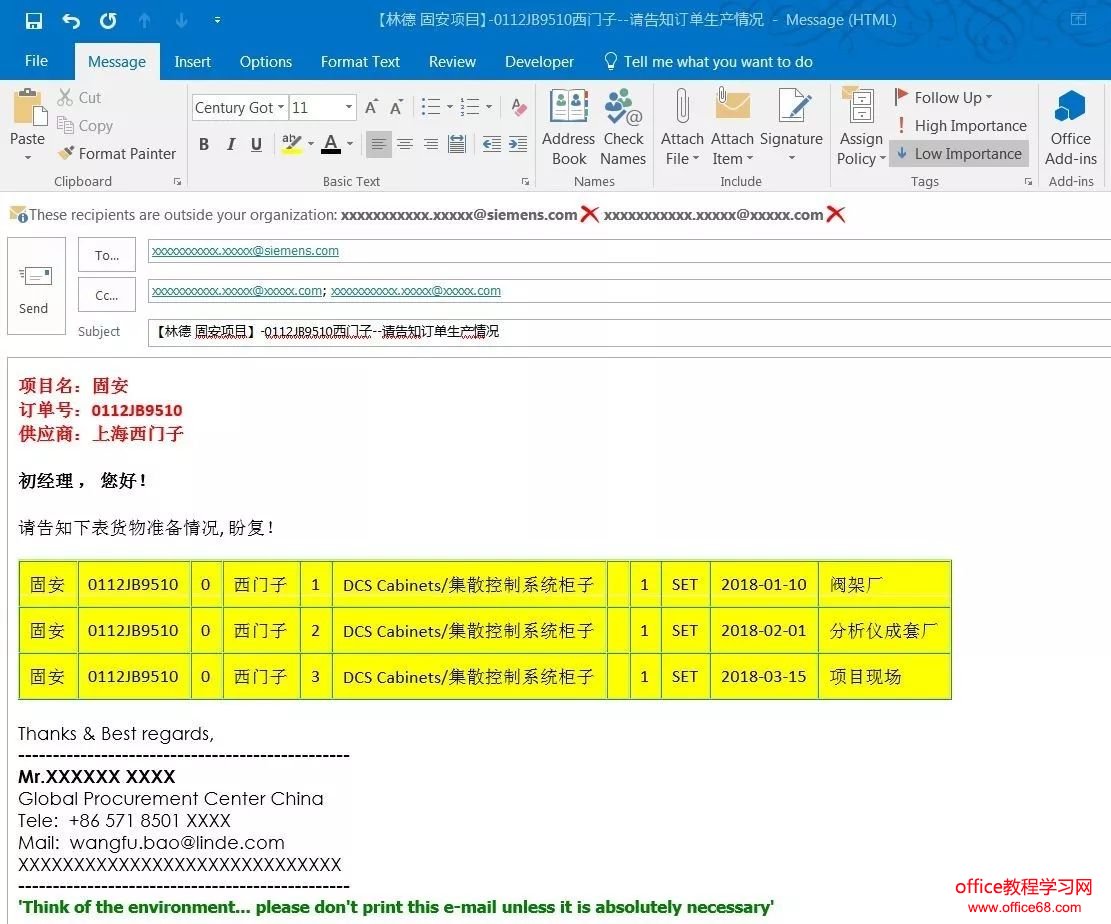|
使用微软OUTLOOK作为公司邮箱进行业务往来。 我们经常需要将一些表格数据也展示给收件人,但是又不需要将整个工作簿添加为附件,那么最好的方法就是复制指定单元格区域内容然后粘贴进新邮件界面内就可以了。 偶尔写一个邮件,这样做很简单。 如果每天都需要重复写邮件, 那么重复刚才的方法就有点浪费时间了。 不如写个格式邮件吧。 并自动将选中区域添加邮件中,岂不妙哉! 节省时间,提高工作效率。 于是山丘今天上午就花了一个小时做了这么件事情。成功将以后每次需要花十几分钟的工作降低至 1 秒钟!
现将关键源码分享给身在职场和即将步入职场的同学们,希望能对你们有帮助。
邮件界面中正文是网页标记语言, 如果将表格放进正文中需转换成HTML的标记语言才行。 如果邮件中的表格需要来点好看的样式如边框,背景色等等还需要引入CSS层叠式样式表的表达方式。 于是我写了个函数自定将选中单元格区域内容转换为HTML网页标记字符串。 源码如下:
|

 第一步:
第一步: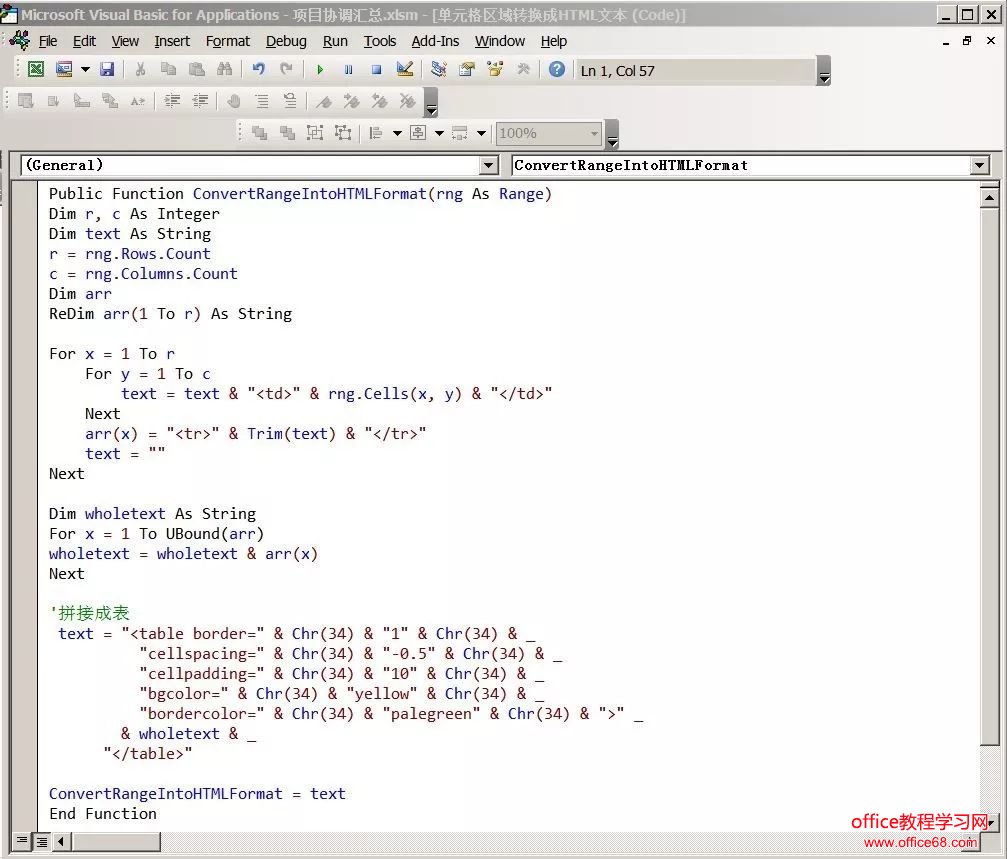
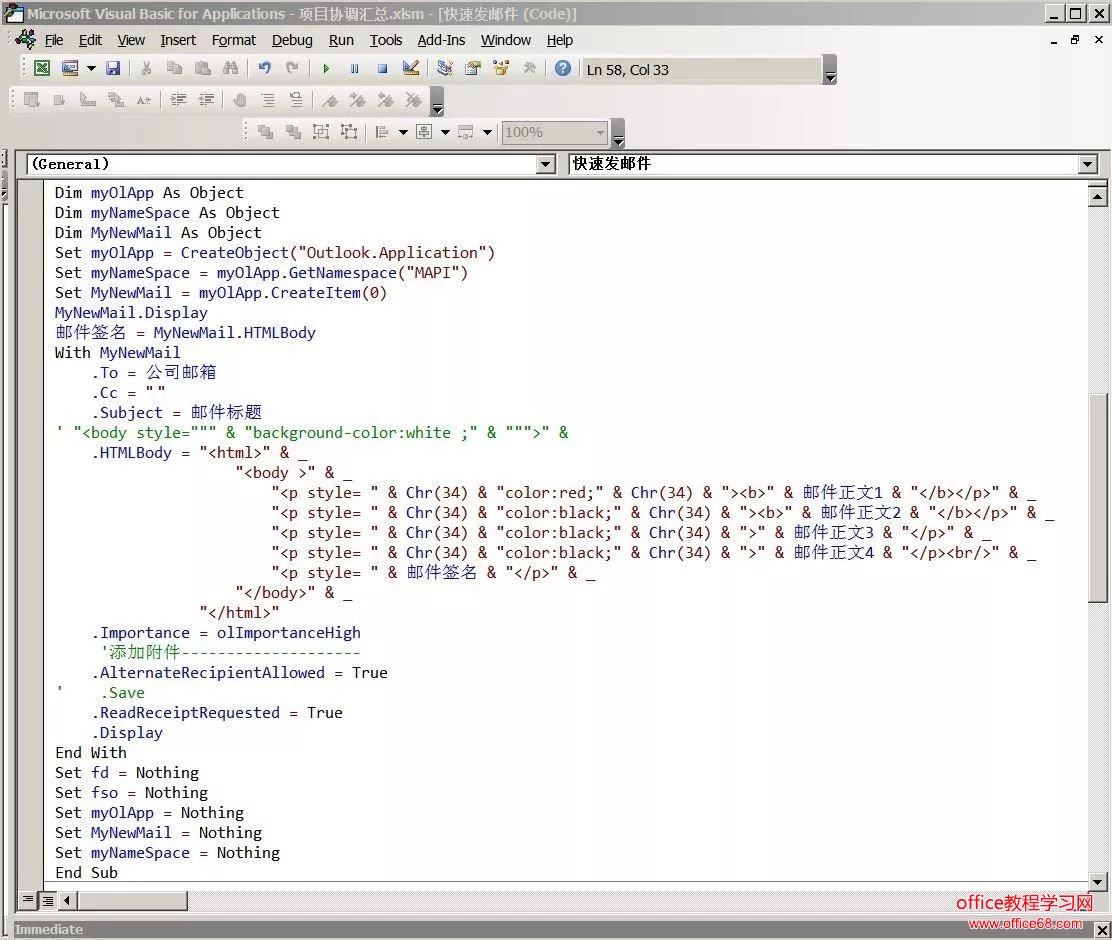
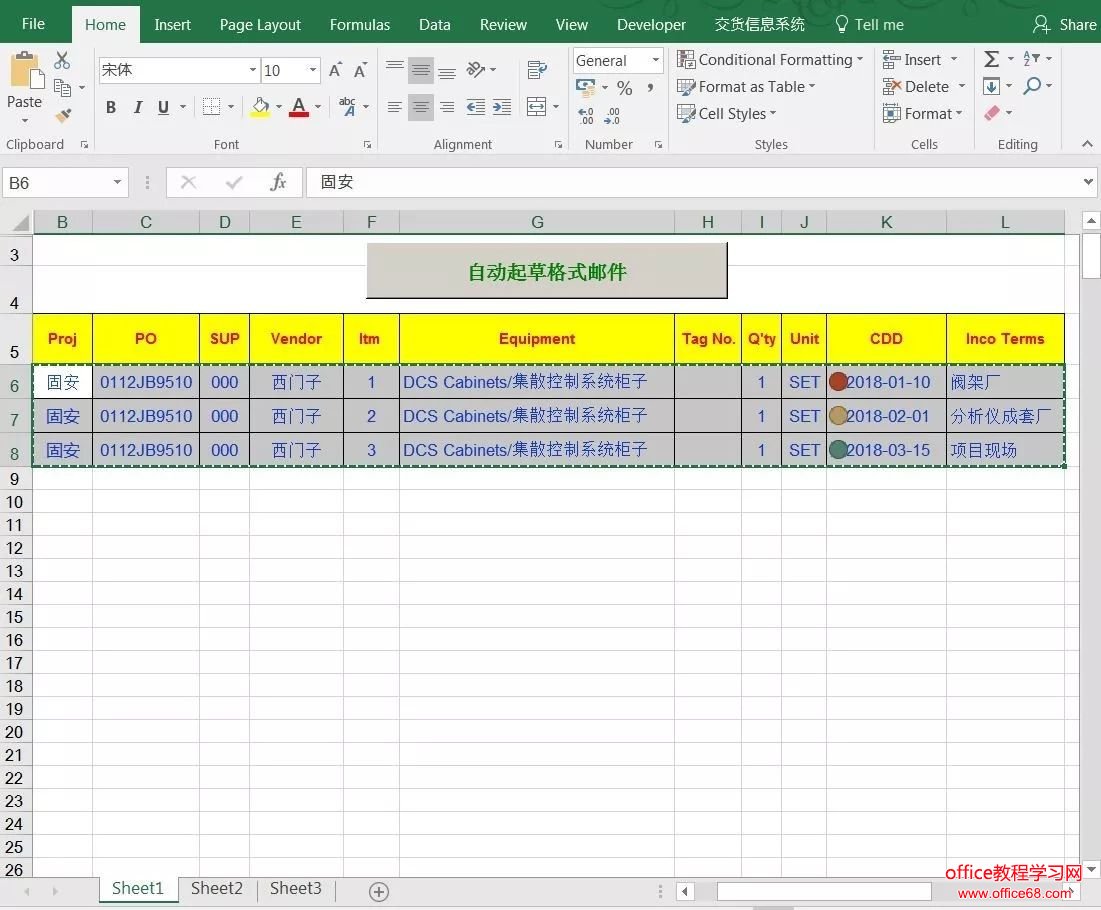
 运行后,结果见下图:
运行后,结果见下图: